
Orlov_VBA
.pdf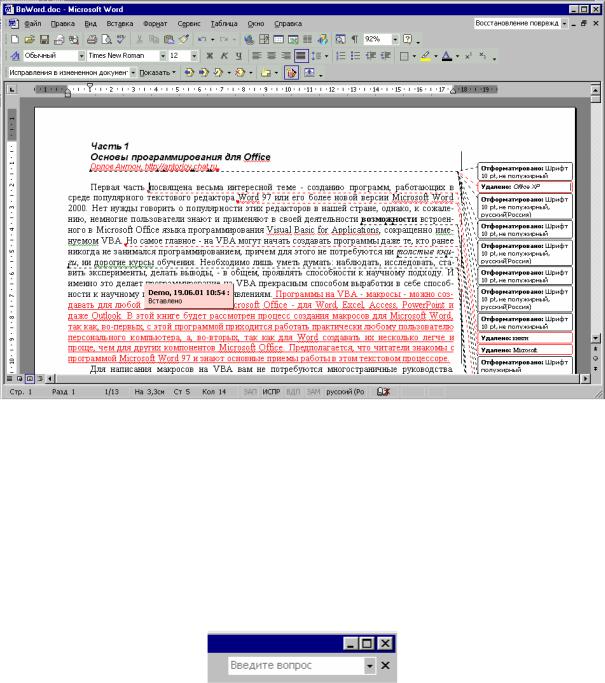
Рис. 12.25. Последствия напряженного редактирования. Зато все ясно и понятно, не правда
ли?
Справка в Word2002 также претерпела усовершенствования. Теперь, помимо Помощника, в правом верхнем окне Word всегда отображается строчка ввода запроса в Справочную систему. Для получения информации о работе Word достаточно сформулировать вопрос и написать его в этой строчке. Возможность задавать Справке Word вопросы на обычном, "человеческом" языке появилась еще в Word2000, но только в Word2002 строка ввода этих вопросов вынесена в главное окно редактора
(рис. 12.26).
Рис. 12.26. Маленькое окошечко с большими возможностями.
Теперь, помимо красного и зеленого подчеркивания соответственно орфографических и грамматических ошибок, появилось и синее подчеркивание - текста, отличающегося по своему форматированию от наиболее часто используемого пользователем. Иными словами, Word2002 отслеживает, с какими параметрами форматирования текста (абзацные отступы, выравнивание и т.д.) пользователь чаще всего оформляет текст, и затем при вводе им текста с другими параметрами подчеркивает текст фиолетовой волнистой линией, предлагая (в контекстном меню) варианты исправления форматирования (рис. 12.27) – приведения его к наиболее частоиспользуемому в тексте. Эту функцию, впрочем, можно отключить – достаточно в диалоговом окне Сервис-Параметры-Правка снять флажок "Помечать несоответствия формата". Также в контекстном меню Word2002 добавилась команда "Выделение текста, имеющего такой же формат" (что делает – понятно из названия), которая иной раз может серьезно помочь в работе, учитывая, что очень большое число пользователей не использует возможность задавать фрагментам текста определенные стили, а заголовки, подписи, комментарии оформляет прямым форматированием. (В какой-то мере появление такой команды в меню Word свидетельствует о признании со стороны Microsoft неперспективности стилевой концепции

вследствие ее неудобства.) Теперь, скажем, если вы, набирая текст, оформляли заголовки одним и тем же шрифтом, с одинаковыми отступами и т.д., но не прикасались к меню стилей, то изменить шрифт или отступы сразу во всех заголовках труда не составит – воспользуйтесь командой из контекстного меню и задайте нужные параметры выделенному в результате ее работы тексту.
Рис. 12.27. Word2002: "А почему это вы тут текст не так отформатировали?
Давайте я сделаю, как надо."
В Word2002 появилась возможность полного удаления из текста сведений о его формате. Так, выбрав из меню "Правка" пункт "Очистить - Форматы", можно привести текст в формат по умолчанию для новых документов, не задавая этот формат через диалоговые окна.
Если при сохранении документа в какой-либо папке вдруг окажется, что в ней уже есть файл с тем же именем и расширением, что и у сохраняемого, то в диалоговом окне запроса о возможной замене файла появится новый пункт – "внести изменения в существующий файл". Если выбрать его, то исходный сохраняемый файл останется открытым вместе с измененным существующим, и можно будет работать с ними обоими. Мелочь – но, может быть, кому-то была нужна именно она…
Программа проверки правописания в новом Word’е одновременно является и учебником грамматики русского языка. В диалоговом окне, вызываемом через меню Сервис-Правописание, при обнаружении грамматической ошибки появляется новая кнопка – "Обьяснить" (рис. 12.28), нажав на которую, можно получить подробную справку о том, почему в данном месте надо расставлять знаки препинания так, а не иначе (рис. 12.29). Теперь, проверяя документ, можно одновременно учиться грамматике, а также понимать, для чего делается каждое исправление.

Рис. 12.28. Вызываем окно проверки правописания, находим грамматическую ошибку, жмем
сюда....
Рис. 12.29. ...и слушаем лекцию по грамматике русского языка.
Возможности Word в области сохранения конфиденциальности информации тоже расширились. Так, появилась возможность при сохранении документа не записывать в него данные об его авторе, времени редактирования и т.д. (для включения этой функции следует в диалоговом окне сохранения файла из меню Сервис выбрать пункт "Параметры безопасности"). Сохраняемый файл можно зашифровать с паролем одним из трех (на выбор) алгоритмов шифрования – от простой команды Xor до RC4 c 56-битным ключом. Шифровать можно даже свойства документа. Однако возможности добавлять в документы электронную подпись по механизму ГОСТ, увы, нет.
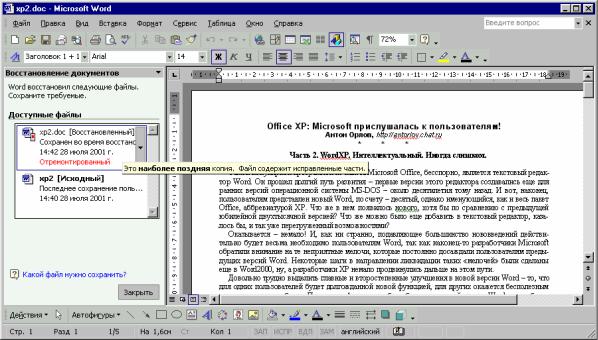
Несмотря на то, что еще в Word2000 была добавлена возможность задать большое количество параметров при сохранении документа как Web-страницы, в Word2002 диалоговое окно параметров сохранения Web-документа стало еще больше перегружено всяческими опциями. Так, теперь можно задать шрифты, которыми текст Web-документа будет оформляться по умолчанию, а также указать браузер, в котором предположительно будет этот документ просматриваться. В зависимости от выбранного браузера определяются и параметры сохранения – использование VML, CSS, PNG, то есть те параметры, которые ранее были разнесены по разным вкладкам того же диалогового окна. Хотя, увы, качество работы Конвертора HTML улучшено так и не было – количество избыточной информации, попадающей в сохраненные в формате HTML документы, просто огромное, причем "вычистить" ее из готового документа с помощью редактирования источника и проведения операции замены фрагментов текста крайне тяжело. Впрочем, для конвертации текста в формат HTML есть немало других программ
(например, ClearTXT Дмитрия Грибова, http://www.gribuser.ru, или Microsoft Office HTML Filter, http://download.microsoft.com/download/office2000prem/msohtmf/2000/WIN98/EN-US/msohtmf2.exe, а
также компонент "Перестройки" Сергея Михайловича Хозяинова, http://calends.euro.ru), в крайнем случае, можно использовать Microsoft Word97, сохранив его при инсталляции OfficeXP.
Наверняка каждый пользователь Word встречался с ситуацией, когда во время редактирования важного документа возникает "Ошибка программы" и нововведенную информацию можно считать навсегда потерянной. С установкой Word2002 потерь информации больше не будет – при "крахе" программы документы будут сохранены в любом случае (ну разве что за исключением случайного нажатия на кнопку Reset или нарушения питания компьютера). При следующем своем запуске Word восстановит загруженные в него на момент краха документы (по всей видимости, на основе временных копий и записываемой на диск в процессе работы служебной информации) и покажет в Области задач их список, давая тем самым возможность загрузить любой. Если перед крахом Word’а документ подвергался редактированию длительное время, то Word может предложить для восстановления несколько его версий (рис. 12.30).
Рис. 12.30. Word "слетел". Но это не смертельно... Вот и наши файлы – целы и невредимы.
Кроме того, в случае "краха" программы есть возможность отправить по электронной почте в фирму
Microsoft автоматически сгенерированный отчет о случившемся. Согласно ее обещаниям, ошибки,
выявленные с помощью таких отчетов, будут исправляться в следующих версиях Office и с помощью
Service-Pack’ов. О том, что произойдет с отчетами, отправленными нелегальными пользователями
Word, Microsoft не сообщала.
В Word2002 наконец-то появилась, пожалуй, одна из наиболее долгожданных функций этого текстового редактора – возможность создания брошюры, то есть книжки формата А5, печатаемой на листах А4 так, чтобы потом эти листы могли быть переплетены в такую книжку. Ранее брошюры в Word можно было делать только макросами – к примеру, этой цели служила программа "ВерсткаТекстаКнижкой" (см.главу 9). Для того, чтобы сделать брошюру в Word2002, достаточно в меню "Файл - Параметры страницы" в разделе "Страницы - Несколько страниц" выбрать из выпадающего меню пункт "Брошюра" и определить размер отдельных "тетрадок" - частей брошюры (при желании всю брошюру можно составить из отдельных брошюр меньшего размера, впоследствии сшив эти брошюры друг за другом в одну большую книгу – так делать удобнее в связи с тем, что при большом количестве листов бумаги в одной брошюре перегнуть их по средней линии для сшивания становится весьма трудно, а результат оказывается не очень презентабельным). Функция создания брошюры, встроенная в Word2002, особенно выгодна владельцам надежных принтеров с двусторонней печатью, - в этом случае для ее распечатки не потребуется практически никаких трудов. Однако, к сожалению, в Word2002 отсутствует возможность просмотра сброшюрованного макета (то есть страниц будущей брошюры, размещенных на листах бумаги так, как они потом будут на них напечатаны) перед печатью и, соответственно, печати отдельных листов этого макета. Последнее может понадобиться, если, скажем, принтер испортит один-два листа из середины распечатанного документа – тогда распечатать испорченные листы отдельно окажется практически неразрешимой задачей: придется печатать весь макет заново. Поэтому для владельцев не очень надежных принтеров встроенная в Word2002 функция печати брошюр окажется менее удобной, чем программа "ВерсткаТекстаКнижкой", даже несмотря на то, что последняя позволяет вставлять в макет книжки отнюдь не все типы графических обьектов. Кроме того, только программа "ВерсткаТекстаКнижкой" позволяет сделать макет брошюры на одном компьютере, а распечатывать на другом (даже если она там не установлена), в то время как если ваш компьютер не снабжен доступом к принтеру, то перенести макет брошюры на другой компьютер без Word2002 c целью его распечатки там вы не сможете.
Макросы, созданные для Word97/2000, в OfficeXP работают. Однако происходит это не всегда правильно – так, скопировать файл из одной папки в другую или удалить его посредством программного кода можно только при отключенной Службе индексирования (Файл-Найти-Ссылка "Параметры поиска" на панели "Обычный поиск", рис. 12.31). К сожалению, по умолчанию эта Служба включена, а программно ее отключить невозможно (во всяком случае, в бета-версии OfficeXP). Кроме того, если в диалоговом окне Сервис-Макросы-Безопасность-Надежные источники отсутствует отметка
впункте "Доверять доступ к Visual Basic Project", то программно копировать макросы между документами и шаблонами будет невозможно. Разумеется, есть и другие особенности, так что будьте готовы к тому, что вам придется отлаживать программы, ранее написанные вами для Office97 и Office2000.
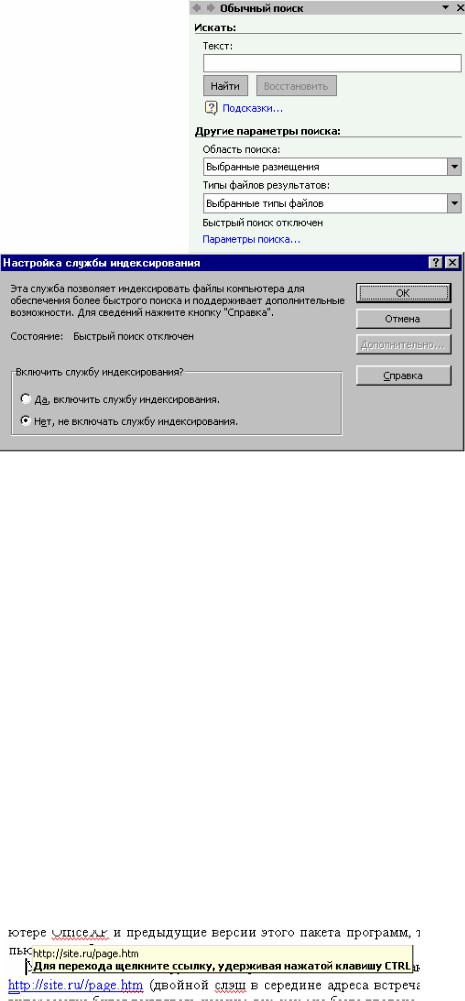
Рис. 12.31. Если вы хотите копировать и удалять файлы с помощью VBA – выключите здесь
"Службу индексирования".
К сожалению, по умолчанию компоненты OfficeXP, отвечающие за запуск макросов, на жесткий диск не ставятся – таким образом, похоже, Microsoft пытается защитить наиболее глупых пользователей от макровирусов. По большому счету, подобные ее действия обычно приносят больше вреда, чем пользы, для авторов же программ на Visual Basic for Applications из этого следует, что в справочных файлах к своим программам им следует упоминать о необходимости доустановки компонентов Office
перед началом использования макросов.
Увы, имеются и недоработки. Так, при вводе гиперссылки типа http://site.ru//page.htm (двойной слэш в середине адреса встречается нечасто, но вполне допустим) гиперссылка будет выглядеть именно так,
как она была введена, но вот в адресе, на который эта ссылка будет вести, окажется уже только один слэш, а не два (рис. 12.32). Возможно, разработчики функции автокорректировки вводимых адресов просто не знали о том, что в Интернет-адресах два слэша подряд могут встречаться. Так что новому
Word'у следует "доверять, но проверять", внимательно отслеживая автозамену и другие автоматические преобразования.
Рис. 12.32. И почему Microsoft считает, что таких адресов в природе не бывает?
Если вас прельстили вышеописанные возможности Word, например, вставки в документ рисунка или текста в качестве подложки, шифрования документов, печати брошюр, если вам понравились смарт-
тэги, область задач, новый вид примечаний, возможность выделения текста в определенном формате и т.д., а также если вы являетесь владельцем мощного современного компьютера (Celeron500 и выше,
оснащенный не менее чем 128 мегабайтами оперативной памяти – на менее мощных конфигурациях с
Word2002 работать будет можно, но значительно менее комфортно из-за медленного обновления экрана и длительного выполнения некоторых функций), то Word2002 – ваш выбор.
Не забудьте перед началом использования максимально внимательно изучить вкладки диалогового окна Сервис-Параметры, в частности, такие опции, как "Настройки параметров вырезания и вставки" на вкладке "Правка" или параметры вкладки "Совместимость", - чтобы потом не удивляться "странному"
поведению редактора и иметь возможность это поведение настроить самостоятельно.
Excel
Едва ли не наиболее важным и полезным нововведением в Excel2002 является так называемое "окно контрольного значения", знакомое практически всем, кто хотя бы пробовал программировать на каком-либо современном языке, даже на том же Visual Basic for Applications. Зачем оно нужно? А очень просто.
Представьте, что вы работаете с большой таблицей данных, многие ячейки которой связаны между собою формулами. А вам надо вводить в эту таблицу новые данные и одновременно отслеживать, как меняются некоторые значения формул (скажем, чтобы получить их нужный результат). Что приходилось делать раньше? Правильно, постоянно перемещаться между местами ввода и местом отображения результатов подсчета по формуле. Если так надо откорректировать одно-два значения, то это еще терпимо. А если пару десятков? На перемещения по листу уйдет больше времени, чем на саму работу. А если формулами связаны ячейки на разных листах или в разных книгах? Рука устанет переключаться…
Чтобы избавить пользователя от подобной перспективы, в Excel2002 появилось "окно контрольного значения" (рис. 12.33). Это - особая область экрана, окно, в котором может отображаться значение и характеристики определенных выбранных пользователем ячеек. А само это окно располагается, как обычная панель инструментов, там, где пожелает пользователь. В результате для того, чтобы следить за изменениями значения тех или иных ячеек, достаточно лишь добавить их в "окно контрольного значения" и иногда в него поглядывать, изменяя данные в листах.
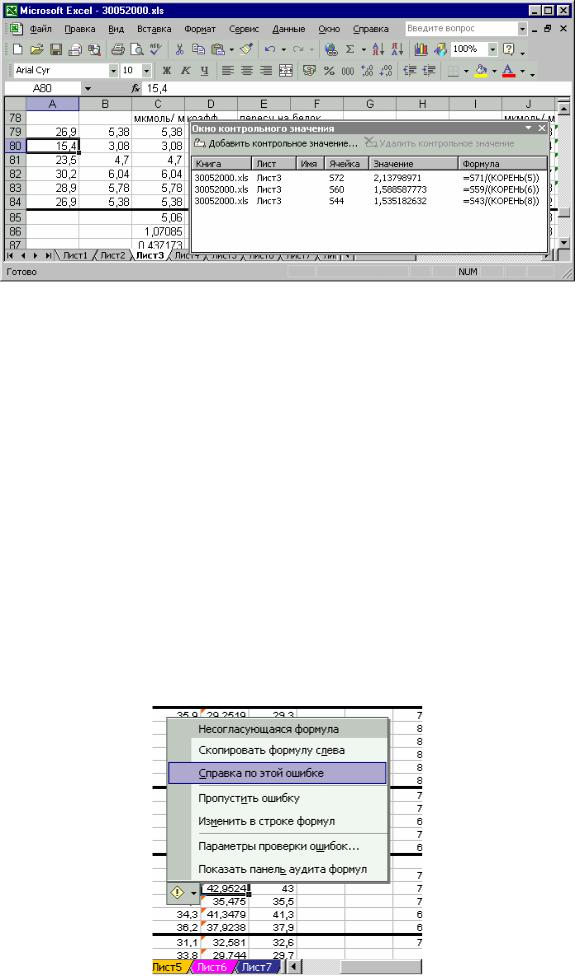
Рис. 12.33. Окно контрольного значения в Excel2002.
Многократно разрекламированные smart-тэги в Excel2002, разумеется, тоже присутствуют. Но, помимо предоставления возможностей выбора формата вставляемого текста, управления параметрами автозамены и т.д. они еще и проверяют введенные данные на ошибки. Вернее, конечно, проверяют не сами smart-тэги, а встроенная в Excel2002 новая функция такой проверки, тэги же только доводят информацию об ошибках до пользователя и помогают их исправить. Сами ошибки в листах Excel помечаются цветом (задаваемым пользователем), так что найти их труда не составляет. При желании одним нажатием мыши можно исправить ошибку, вывести информацию о причинах каждой ошибки и методах ее устранения, - нужно лишь выбрать соответствующий пункт из выпадающего меню smartтэга, появляющегося при нажатии на него (рис. 12.34).
Excel2002 отслеживает, не имеет ли какая-либо ячейка, содержащая число, текстовый формат,
смотрит, не берет ли какая-нибудь формула данные из пустой ячейки (вследствие неправильного
указания ее параметров), может проверять формат текстовых дат - не присутствует ли где в них
двузначное обозначение года вместо четырехзначного. Все параметры отслеживания ошибок можно
задать на особой вкладке диалогового окна "Сервис - Параметры", специально для того и
предназначенной (рис. 12.35).
Рис. 12.34. Excel2002. Смарт-тэг - маленький помощник. Найдет любую ошибку....
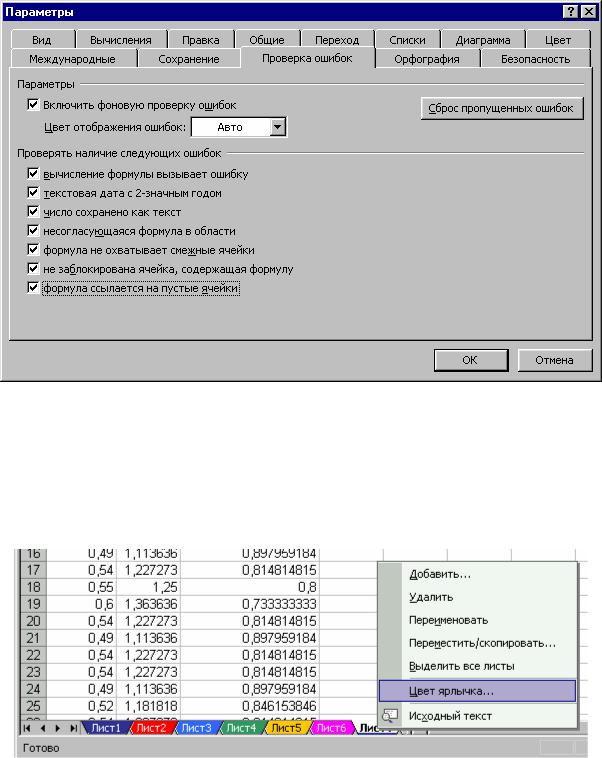
Рис. 12.35. ...но лишь из тех, что перечислены здесь.
Маленьким, но очень приятным усовершенствованием в Excel2002 является возможность окрашивать ярлычки листов книги Excel в разные цвета (рис. 12.36). Таким образом, книга Excel может стать похожей на цветной бумажный органайзер. С красивыми вещами и работать приятнее - а значит, работа хоть немного станет результативнее.
Рис. 12.36. Это не отсканированный органайзер. Это просто Excel2002.
Окно вставки функции стало более удобным (рис. 12.37). Так, появилась система поиска требуемой функции по описанию совершаемого ею действия - возможность, которая была очень нужна пользователям. Ранее узнать название функции, которая должна выполнять то или иное действие пользователя, можно было только с помощью глобального поиска в Справке Excel по описанию этого действия. Теперь же для этого достаточно немного поработать с окном "Вставка функции". А если необходимо получить подробную консультацию по использованию выбранной функции - ссылка внизу окна всегда готова ее предоставить.
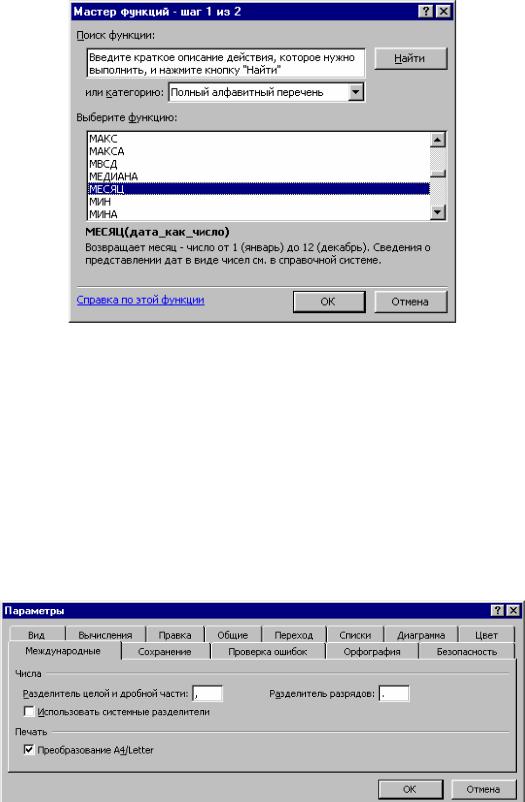
Рис. 12.37. Excel2002. Окно вставки функции со встроенным консультативным центром.
Основное предназначение программы Excel - это работа с электронными таблицами, которые содержат в основном числовые данные. Среди этих данных нередко попадаются дробные величины, и при работе с предыдущими версиями Excel постоянно приходилось отслеживать, чтобы разделители целой и дробной части, а также разрядов в редактируемых документах соответствовали системным установкам. Если же приходилось работать с документом, в котором эти разделители отличались от системных, то приходилось либо выполнять многочисленные массовые замены с целью поставить правильные разделители на место имеющихся, либо изменять системные установки, предварительно выгрузив Excel. С Excel2002 такой проблемы не возникнет - желаемые разделители разрядов и дробной части числа можно задать самостоятельно, не выходя из Excel на специальной вкладке диалогового окна "Сервис - Параметры" (рис. 12.38).
Рис. 12.38. Если в ваших документах разделителями разрядов работают разные символы - то
это окно Excel2002 предназначено для вас.
Переработано и окно создания web-запроса (вызывается из меню "Данные - Внешние данные - Создать web-запрос"). Теперь все стало наглядным и простым - открываешь нужную страницу во встроенном мини-браузере (рис. 12.39), выделяешь желаемые источники данных - таблицы, и webзапрос готов. Можно навсегда забыть о необходимости помнить номера таблиц на странице и вводить их в специальных полях или гадать, какой таблице соответствует тот или иной номер, - как было в предыдущих версиях Excel.
